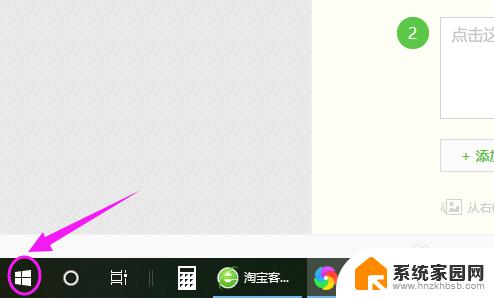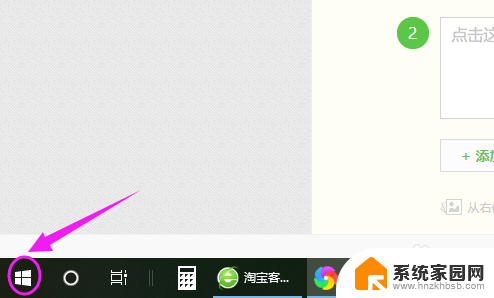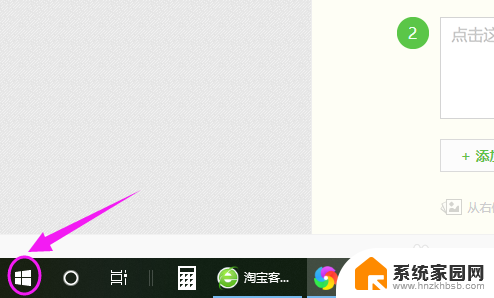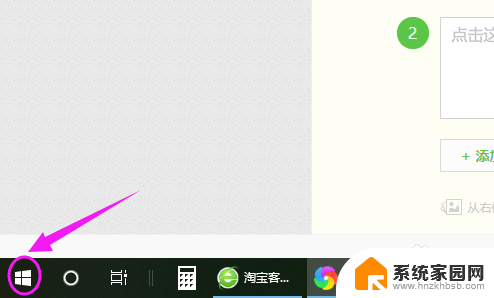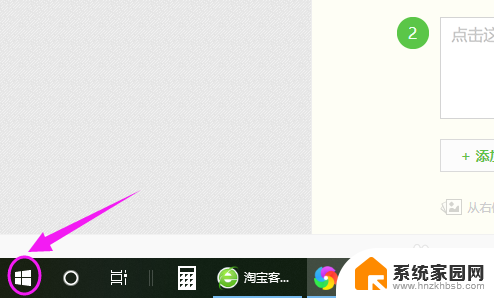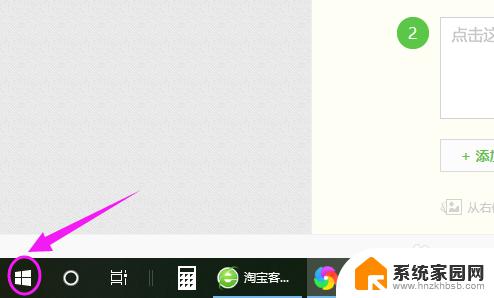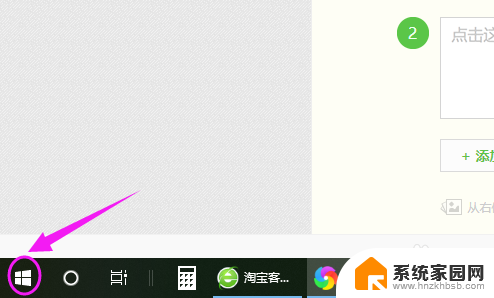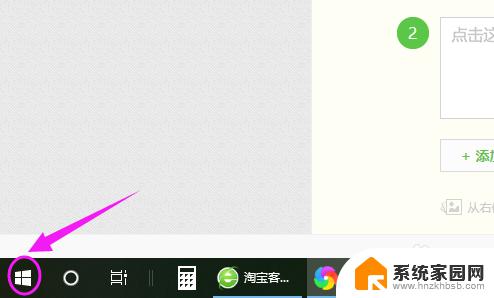怎么把搜狗设置成默认输入法 win10设置默认输入法为搜狗输入法的方法
更新时间:2023-12-05 16:57:28作者:yang
在Windows 10操作系统中,搜狗输入法作为一款常用的输入工具,具有丰富的功能和便捷的操作方式,深受用户喜爱,有些用户可能对如何将搜狗输入法设置为默认输入法感到困惑。幸运的是设置默认输入法为搜狗输入法的方法并不复杂,只需几个简单的步骤即可轻松完成。接下来我们将详细介绍如何将搜狗输入法设置为默认输入法,让您在使用Windows 10时享受更加便捷的输入体验。
方法如下:
1.要设置默认输入法为搜狗输入法,点开【win10图标】。如图。
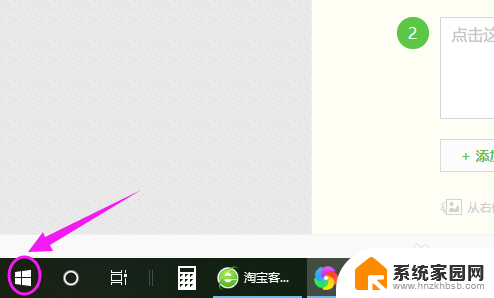
2.接着左侧小弹窗里按【设置】,如图。
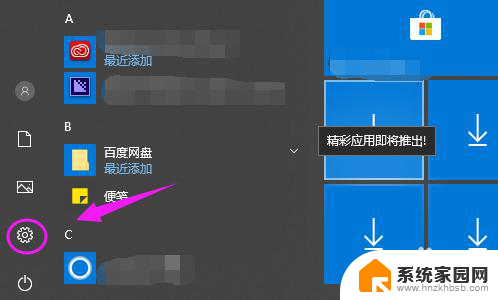
3.我们接着点下【时间和语言】,如图。
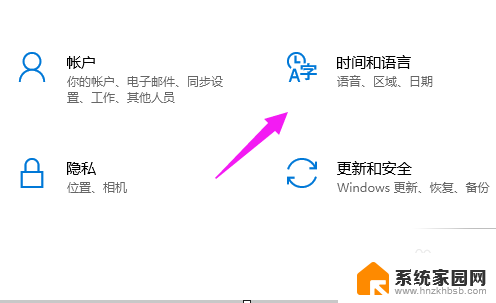
4.【时间和语言】主页,我们点【区域和语言】。如图。
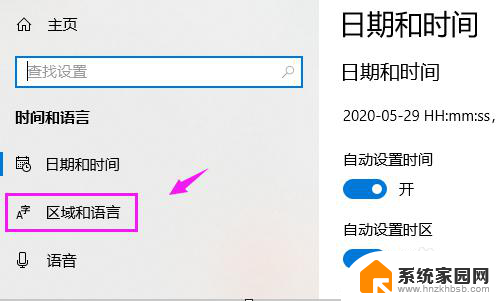
5.接着界面右侧点【高级键盘设置】,如图。
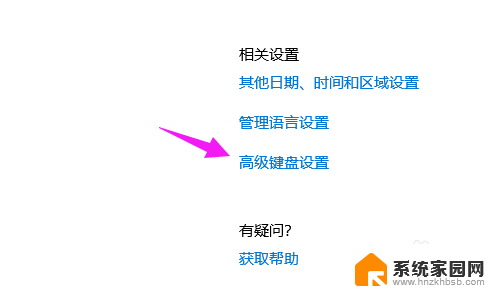
6.我们点【替代默认输入法】,如图。
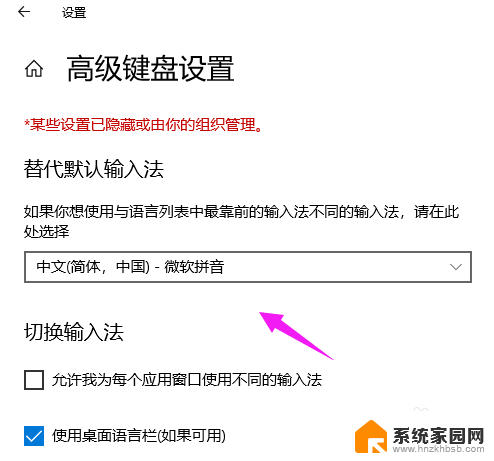
7.我们就可以切换为【搜狗输入法】,如图。
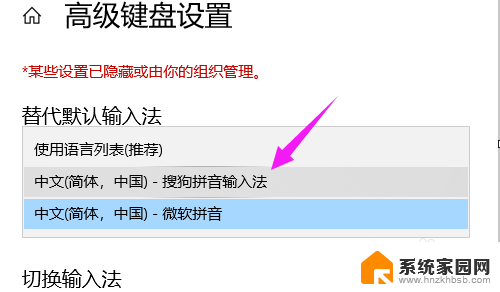
以上就是如何将搜狗设置为默认输入法的全部内容,如果有需要的用户,可以按照以上步骤进行操作,希望对大家有所帮助。